win10虚拟桌面如何设置
win10桌面也是受很多用户欢迎的,最近有很多用户给小编留言说windows10虚拟桌面如何设置?接下来小编就给大家详细的介绍一下windows10虚拟桌面设置技巧,希望能帮到有需要的朋友。

windows10虚拟桌面设置技巧如下:
单击桌面左下角windows图标,选择设置选项
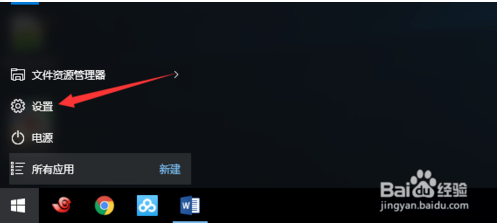
选择设置下的系统选项
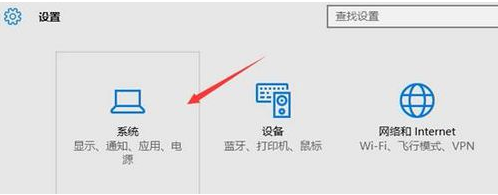
然后下拉找到虚拟桌面
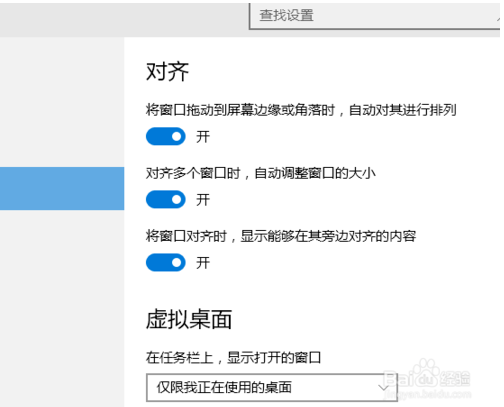
展开虚拟桌面,选择所有桌面
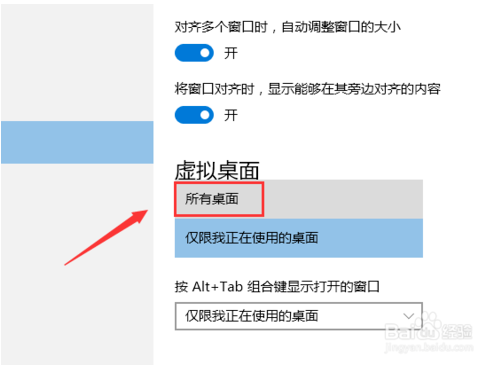
设置完成后使用ALT+Tab快捷键即可调出虚拟桌面
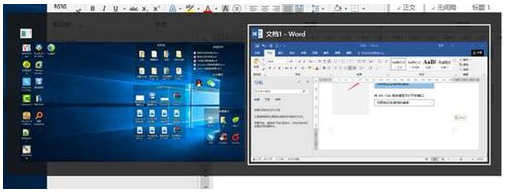
以上便是win10虚拟桌面如何设置?windows10虚拟桌面设置技巧了,需要的小伙伴赶紧动手试试看吧,希望可以帮助到你,感谢大家对我们系统天地的喜欢,觉得本文不错就收藏和分享清理吧!如果大家有什么更好的方法也可以和我们分享一下!









